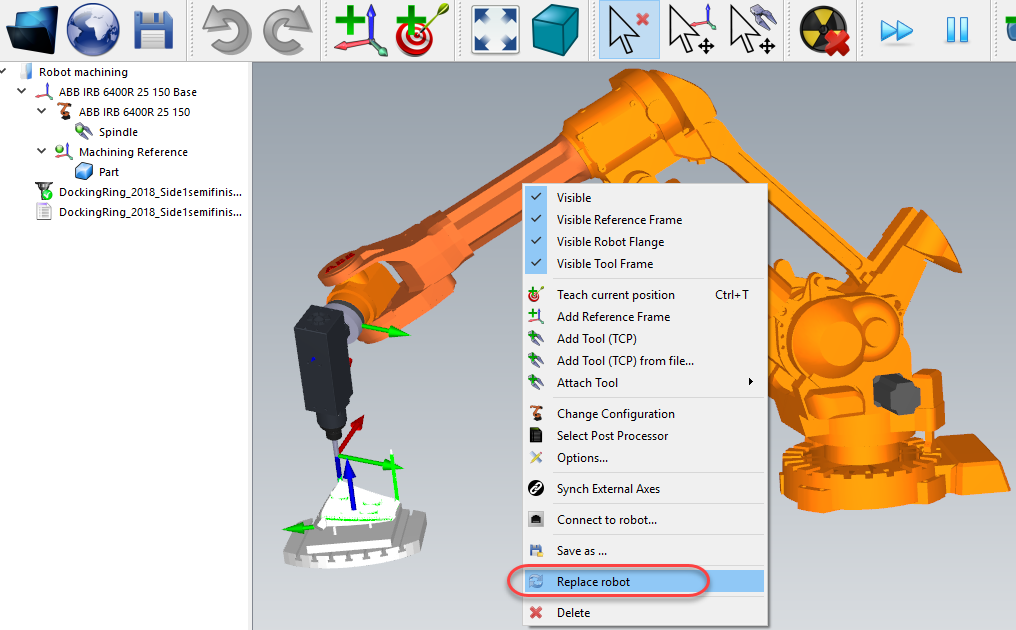Configuración del robot
El botón 
●Cargar archivo: Seleccione un archivo para abrirlo con RoboDK y utilícelo como proyecto predeterminado para su proyecto de Mastercam.
●Configuración predeterminada: Configure una nueva estación con un robot, un husillo y un sistema de referencia predeterminados. La pieza también se exportará automáticamente a RoboDK.
●Proyecto vacío: Abra RoboDK con una nueva estación vacía para permitir que el usuario construya una nueva configuración. Más información para configurar un nuevo proyecto desde cero disponible en la sección Primeros pasos.
●Cargar pieza: Cargue la pieza desde Mastercam a RoboDK (la pieza se guardará como un archivo STL y se cargará automáticamente). Se cargarán todos los archivos sólidos y superficies visibles.
Visite la sección de mecanizado de robots para obtener más información sobre la construcción de una nueva estación.
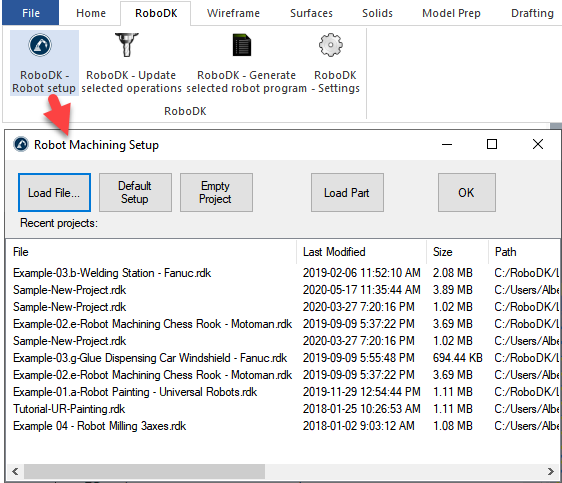
Puede cambiar fácilmente el robot, modificar la herramienta y/o el sistema de referencia. Como ejemplo, siga estos pasos para cambiar el robot:
1.Haga clic con el botón derecho del ratón en el robot
2.Seleccione Reemplazar robot (como se muestra en la imagen)
3.Seleccione el nuevo robot
El instalador de RoboDK sólo proporciona algunos robots de forma predeterminada; sin embargo, es posible descargar más robots de la biblioteca en línea.
Hay más información disponible sobre cómo añadir una herramienta robótica en la sección Primeros pasos.
Mantenga pulsadas las teclas Alt+Mayús para mover una herramienta de robot (TCP). Esto es útil para establecer la pose del robot antes de enseñarle un objetivo.
Guarde el proyecto para mantener los cambios seleccionando Archivos➔Guardarestación(Ctrl+S).